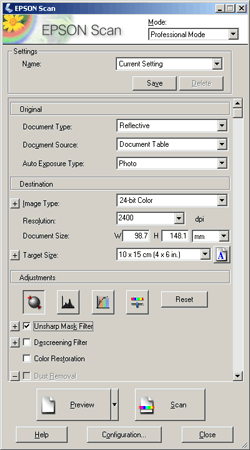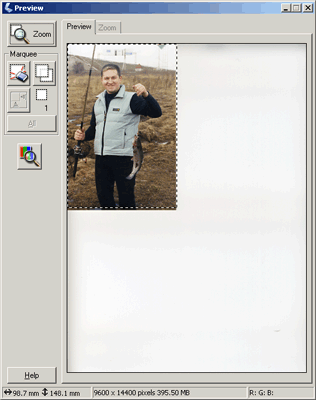Ваш город: Москва
EPSON Perfection 4490: проверка на "безупречность"
Вступление

EPSON Perfection 4490 PHOTO
В сентябре 2005 г. компания EPSON представила новый сканер, анонс которого прошел как-то незаметно (для меня, во всяком случае). Модель EPSON Perfection 4490 PHOTO призвана обновить линейку сканеров, ориентированную на фотолюбителей и искушенных пользователей. Специально для них, компания оснастила сканер аппаратной технологией уборки пыли и царапин Digital ICE for Film, уже известной нам от топ-модели семейства – EPSON Perfection 4990. Интересно, что для американского рынка EPSON Perfection 4490 поставляется в двух модификациях: PHOTO и OFFICE. Офисная модель изначально оснащена, как не сложно догадаться по ее функциональному предназначению, устройством автоматической подачи документов (ADF). Для европейского сектора данный модуль является опциональным (приобретаемым отдельно). Как всегда предлагаю начать знакомство с новинкой с таблицы технических характеристик модели.
Технические характеристики
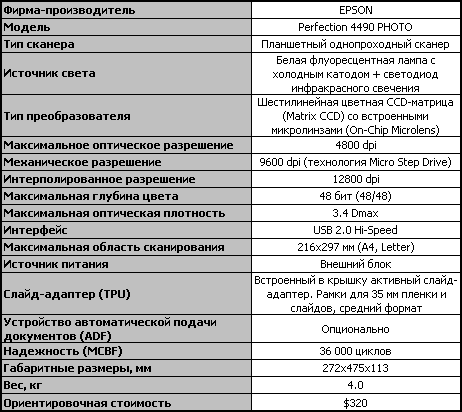
Итак, на основании таблицы известно, что наш сканер может оцифровывать изображения с максимальным оптическим разрешением 4800 dpi и глубиной цвета 48 бит. Специально для сканирования негативов оптическая плотность аппарата оценивается значением 3.4Dmax, а набор рамок ориентирован на загрузку 35-мм пленки и слайдов, а также среднеформатных пленок. В большей степени из-за наличия офисной версии аппарата, надежность сканера (в сравнении с другими моделями Perfection) увеличена, и составляет 36 000 циклов (на перемещение сканирующей каретки). Чтобы узнать о Perfection 4490 больше, давайте перейдем к рассмотрению функциональных особенностей аппарата.
Функциональные особенности

EPSON Perfection 4490 в фирменной упаковочной коробке
Как и все сканеры семейства Perfection, наша модель поставляется в схожей упаковочной коробке, являющей собой фирменный стиль компании EPSON. Внутри нее потенциальный покупатель найдет следующие компоненты, вошедшие в список комплекта:
Сканер;
Две рамки для прозрачных оригиналов;
Источник питания;
Силовой кабель;
USB-шнур;
Компакт-диск с фирменным ПО;
Компакт-диск Adobe Photoshop Elements;
Брошюра по установке

Сканер EPSON Perfection 4490 выполнен в лучших традициях Компании
Корпус EPSON Perfection 4490 изготовлен из жесткой пластмассы серебристого цвета, и украшен декоративными вставками. Как и прежде, все разъемы подключения сосредоточены на его задней стенке. Это USB-гнездо для связи сканера с компьютером, разъем для подсоединения слайд-адаптера (либо опционального устройства автоматической подачи документов, ADF), и вход внешнего источника питания.

Все разъемы сосредоточены на задней стенке аппарата
Новенький сканер обклеен стикерами с напоминаниями о необходимости разблокировки транспортных фиксаторов перед первым включением. Всего таких "замков" два. Один находится на крышке аппарата, и блокирует привод лампы слайд-адаптера; другой, главный фиксатор, блокирующий сканирующую каретку, расположен на задней стенке, рядом со всеми разъемами. Чтобы какой-нибудь рассеянный пользователь даже случайно не забыл бы "разлочить" сканер, в закрытом положении главный фиксатор также блокирует доступ к USB-гнезду.

Транспортный фиксатор, блокирующий привод слайд-адаптера
Для оцифровки прозрачных оригиналов с крышки аппарата извлекается отражающий экран, который открывает окно слайд-адаптера. В свою очередь на планшет сканера устанавливаются специальные рамки, в которых располагаются оригиналы соответствующих типоразмеров. В комплект поставки включены две таких рамки.

Рамки для прозрачных оригиналов
Производитель не забыл и о выключателе питания, заботливо поместив его на боковой стенке, справа. Для минимизации влияния наводок, блок питания оформлен внешним модулем.

Кнопка выключения питания находится сбоку
В эксплуатации сканер весьма прост, а из внешних органов управления у него есть четыре кнопки быстрого старта, располагающиеся на лицевой панели аппарата. Они запускают программу сканирования с предустановками для отправки изображений на принтер, по электронной почте или напрямую в PDF-формат.

Кнопки "быстрого сканирования" на лицевой панели сканера
Давайте теперь рассмотрим программное обеспечение сканера, чтобы потом уже с чистой совестью перейти к тестированию.
Программное обеспечение
Со сканером поставляется унифицированное программное обеспечение EPSON на одном компакт-диске. На другом CD пользователь найдет программу Adobe Photoshop Elements. Инсталляцию фирменной программы управления сканером необходимо проделать до подключения самого аппарата к компьютеру. Об этом пользователю лишний раз напоминают желтые стикеры, которыми обклеены транспортные фиксаторы сканера. Установка ПО очень проста и, полагаю, не вызовет недопонимания со стороны пользователей. Вместе с драйвером сканера, обязательным для установки, интерактивная оболочка инсталлятора предложит поставить также обширный список сервисных программ (в том числе OCR FineReader).
Стоит, наверное, отметить, что от модели к модели фирменная программа для сканеров не претерпевает существенных изменений: это касается как ее внешнего вида, так и функциональности. Поэтому лишний раз расписывать абсолютно все элементы драйвера не имеет особого смысла.
Как и прежде, программа EPSON Scan предусматривает три основных режима сканирования: Full Auto, Home и Professional (Mode). Пользователь может самостоятельно выбрать желаемый режим, опираясь на уровень своей подготовленности. Интерфейс программы сканирования EPSON Scan (в режимах Professional и Home) состоит из двух частей: базового окна настроек и окна предварительного просмотра.
В принципе, для сканирования изображений из Photoshop можно воспользоваться и более простым способом, вызвав драйвер посредством WIA (Windows Image Acquisition). В этом случае окно процедуры сканирования будет выглядеть так:
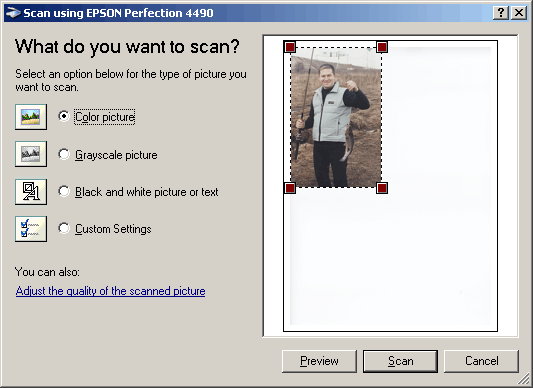
Окно процедуры сканирования WIA
При желании, даже, можно несколько "подстроить" изображение, варьируя ползунками яркости и контрастности:
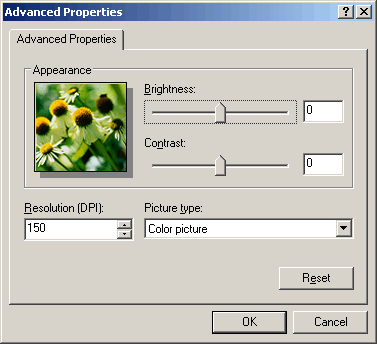
Настройки WIA
Но, конечно, наиболее тонкие настройки доступны только в режиме Professional.
В самом низу основного окна программы сканирования, между кнопок Preview и Scan, расположена кнопка Configuration, открывающая доступ к базовым настройкам. Как вы видите на скриншоте, это окно поделено на четыре секции.
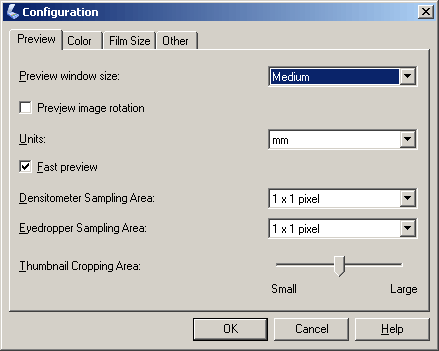
Окно базовых настроек
EPSON Perfection 4490 оснащен аппаратной технологией уборки пыли Digital ICE, воспользоваться услугами которой возможно при оцифровке прозрачных оригиналов. При выборе соответствующего типа, в окне драйвера становятся доступными пункты этой технологии.
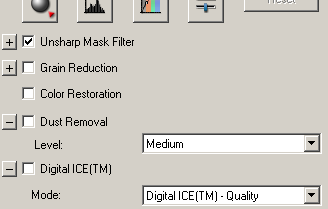
Окно драйвера при активации режима оцифровки
прозрачных оригиналов
Digital ICE подразделяется на два рабочих режима: режим Quality и Speed. С первым, как ни сложно догадаться, получаются более качественные результаты, со вторым – выигрыш во времени выполнения задания (подробнее – в главе тестирования). В предыдущих моделях с Digital ICE выбора между "скоростью" и "качеством" не было. Кроме этого, в сканере задействована программная технология уборки пыли Dust Removal, которая является альтернативой Digital ICE.
Замечу, что при работе с отражающими оригиналами ни одна из вышеуказанных технологий не работает, что весьма печально. Данные пункты становятся неактивными:
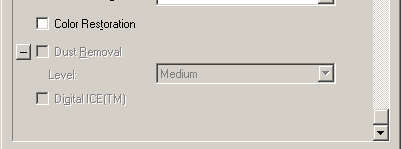
При оцифровке фотографий технологии уборки пыли не
работают
В Perfection 4490, как и, наверное, во всех моделях семейства, возможно задействование технологии Color Restoration, которая "возвращает" естественные цвета при сканировании выцветших оригиналов. Об принципах работы технологии я рассказывал ранее.
Чтобы узнать, насколько хорошо наш сканер справляется со своей работой, давайте перейдем к следующей главе.
Тестирование
Испытания EPSON Perfection 4490 проводились согласно нашей отлаженной методике тестирования, этапы которой позволяют произвести оценку сканера по таким номинациям, как скорость оцифровки оригиналов, помехозащищенность, разрешающая способность, и пр. Для того чтобы можно было бы сравнить все те модели, которые побывали в нашей тестовой лаборатории между собой, конфигурация системного компьютера от статьи к статье остается неизменной:
Конфигурация тестового компьютера:
Процессор: Intel Pentium 4 3.00 ГГц;
Оперативная память: 1 Гбайт DDR;
Системная плата: Intel Bonanza D875PBZ;
Видеокарта: ATI Radeon 7000;
Жесткий диск: IBM DeskStar DTLA307015;
Монитор: Samsung SyncMaster 757 NF;
Операционная система: Microsoft Windows XP Professional SP2
Давайте приступим к тестированию, и оценим сначала скоростные способности EPSON Perfection 4490.
Время оцифровки
Скоростные качества сканеров можно оценивать по-разному. Однако наиболее правильный способ оценки, на мой взгляд, - производить замеры времени выполнения задания, которое, как правило, может оказаться значительно больше времени возврата сканирующей каретки. Итак, наш секундомер включается с момента нажатия кнопки "Скан", и останавливается в тот момент, когда оцифрованное изображение полностью передано управляющей программе (графическому редактору).
Для оценки я использовал два оригинала стандартных типоразмеров: это фотография 10х15 см (4х6'') и 35-мм слайд. Образцы оцифровывались при заданной глубине цвета 24-бит, в режимах 600 dpi, 1200 dpi, 2400 dpi и 4800 dpi. Результаты сведены в следующие графики (значения даны в секундах):
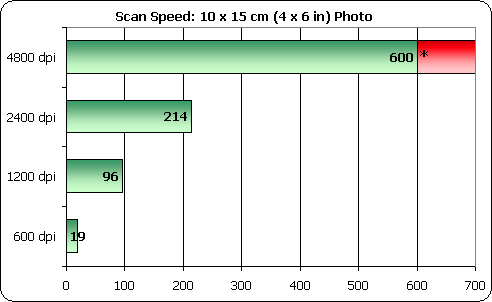
Время оцифровки стандартной фотографии 10х15 см (4х6'')
Замечу, при сканировании фотографии в режиме оптического разрешения сканера (4800 dpi), полное время выполнения задания вышло за 20 минут, в то время как передача изображения от драйвера закончилась по прошествии 10 минут. Таким образом, все оставшееся время компьютер трудился над тем, чтобы записать нешуточных размеров временный файл на жесткий диск.
Для получения исчерпывающей информации о том, как быстро работает на нашем сканере Digital ICE, стандартный 35-слайд оцифровывался в трех режимах: со стандартными настройками, с включенной функцией Digital ICE – Quality и c Digital ICE – Speed. Как видите, на низких разрешениях разница по времени между "Quality" и "Speed" минимальна, и достаточно хорошо заметна при сканировании на высоких.

Время оцифровки 35-мм слайда
На основании этих значений вы сможете самостоятельно провести сравнения Perfection 4490 с какой-либо ранее испытанной нами моделью. Идем далее…
Исследование шумов изображения
О природе цифровых шумов я достаточно подробно рассказывал в одной из прошлых статей. Вкратце напомню, что данный раздел тестирования призван определить соотношения уровня сигнала к шуму с целью дальнейшей оценки защищенности электроники сканера к различного рода помехам. Т.к. формы шумов подразделяются на "случайную" (random) и "коррелированную" (correlated), то и изучать мы их будем раздельно.
Случайный шум
Следующий график представляет зависимость величины случайного шума от отражающей способности участков градационной шкалы мишени KODAK IT8.7/2 Q-60R2. Методику подсчета шума подробно излагать не стану.
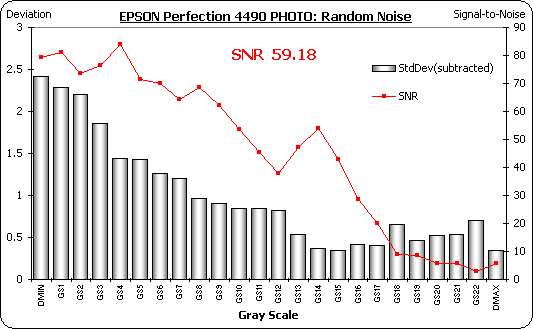
График зависимости величины случайного шума от отражающей способности
оригинала для EPSON Perfection 4490
Соотношение сигнал-шум, являющееся отношением медианы участка градационной шкалы к девиации, следует воспринимать как "большее – лучше" (чем выше значение SNR, тем лучше сканер защищен от помех). Параметр delta SNR является совокупностью измерений.
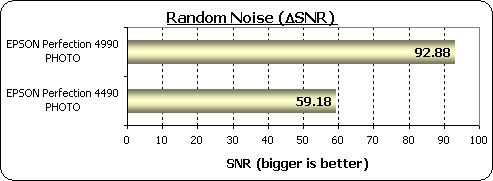
Чем выше значение delta SNR по Random Noise, тем лучше сканер
защищен от наводок
Коррелированный шум
Коррелированные формы шума вызывают наибольшее раздражения восприятия, и проявляются на изображениях в виде выраженных "узоров" (чаще всего горизонтальных и вертикальных полосок). Явное преобладание такого шума существенно снижает коэффициент сигнал-шум, который находится из отношения медианы к девиации. Подсчитанные коэффициенты сведены в следующий график. Большие значения – лучше.
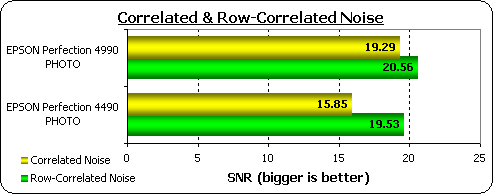
График защищенности сканеров коррелированным формам шума
Кстати, коль в этой главе мы говорили о шуме, мимоходом замечу, что EPSON Perfection 4490 отличается довольно низким уровнем акустического шума во время сканирования.
Разрешающая способность
Параметр разрешающей способности является неотъемлемой единицей технической характеристики любого сканера, подразделяя модели по классам в ценовых категориях. Однако не стоит считать, что действительное оптическое разрешение складывается только из числа элементов светочувствительного сенсора: фактор качества оптической системы не менее важен. Чисто с практической стороны, совокупность этих свойств сканера мы можем оценить путем оцифровки специальных тестовых мишеней – мир. Эти мишени представляют собой набор шаблонов с чередующимися белыми и черными линиями. Характеристика пространственной частоты шаблона определяется количеством таких пар линий на единицу длины. Наша тестовая мишень выглядит следующим образом:
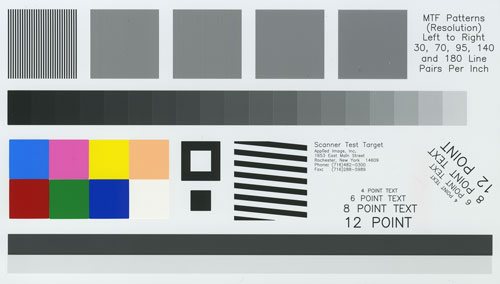
Тестовая мишень Applied Image QA-69-P-RM
Названные шаблоны расположены в верхней части мишени. Как видите, здесь есть пять тестовых участков с плотностями 30, 70, 95, 140 и 180 пар линий на дюйм (lppi). Их мы и будем оцифровывать, предварительно выбрав в настройках значение максимального оптического разрешения сканера (4800 dpi).
Необходимо заметить, что существует некая физическая зависимость, при которой с увеличением частоты чередования линий наблюдается падение контрастности изображения. Данную тенденцию можно охарактеризовать посредством функции модуляции. Произведя соответствующие замеры вышеобозначенных пяти участков мишени, можно построить график зависимости падения контрастности изображения от роста частоты шаблона. Для большей наглядности, в графике представлены данные по другим сканерам, некогда побывавшим в нашей тестовой лаборатории.
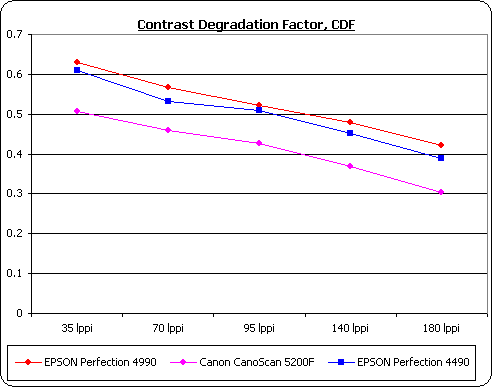
Диаграмма падения контрастности
Параллельно можно вычислить функцию передачи модуляции (MTF), являющейся частотной характеристикой оптической системы сканера. Подробную информацию о методе вычисления MTF вы почерпнете из моих прошлых статей.
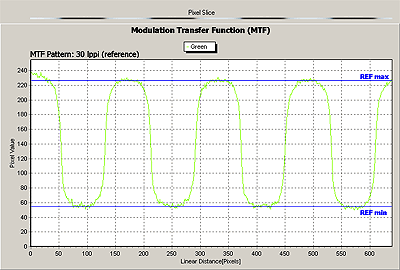
Нахождение модуляции тестовых шаблонов для сканера
EPSON Perfection 4490 (кликните для просмотра всех функций)
На приведенном выше графике вы сможете увидеть функции модуляции тестовых шаблонов. В качестве референсного участка выбран крайний левый шаблон мишени Applied Image QA-69-P-RM с разрешением 30 lppi. Функции модуляции взяты для зеленого канала изображения мишени. Для полученных значений построена следующая диаграмма передачи модуляции:
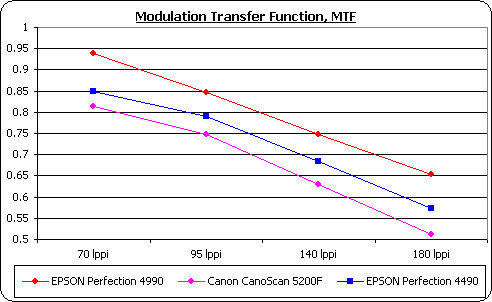
Сравнительная диаграмма функции передачи модуляции
Из представленных тестовых диаграмм хорошо видно, что EPSON Perfection 4490 вполне соответствует своему классу сканеров, оправдывая заявленное оптическое разрешение.
Профайлинг
С помощью процедуры профайлинга можно определить зону цветового охвата сканера, что поможет нам оценить величину ухода цветов от заданных значений. В результате определенных действий мы получаем так называемый профайл для нашего аппарата, который можно использовать для получения реалистичных цветов при сканировании оригиналов, подставив его в соответствующий раздел настроек драйвера. Кроме этого, в нашем распоряжении остаются цифровые значения цветовых оттенков тестовой мишени IT8, на основании которых можно построить следующую диаграмму цветового охвата сканера EPSON Perfection 4490:
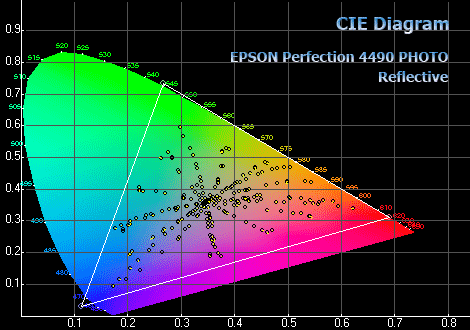
Цветовой охват EPSON Perfection 4490 для отражающей и прозрачной мишени
Зона цветового охвата, обозначенная на диаграммах в виде треугольника, представляет собой проекцию на плоскость, выделяя палитру сканера в спектре видимого излучения. Т.к. пространственные координаты вершин треугольников нам известны, можем подсчитать их площади, дабы произвести оценку абсолютных значений охватов.
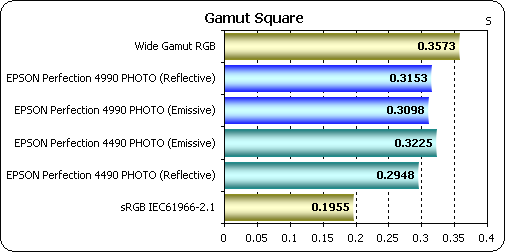
Значения площади цветового охватов в сравнении
А следующая диаграмма построена на базе подсчета разности цифровых значений цветов оригинальной мишени и отсканированного образца. Необходимо заметить, что значения Color Difference не должны превышать отметку 5.0, в противном случае, несоответствия цветов становятся очень даже различимыми.
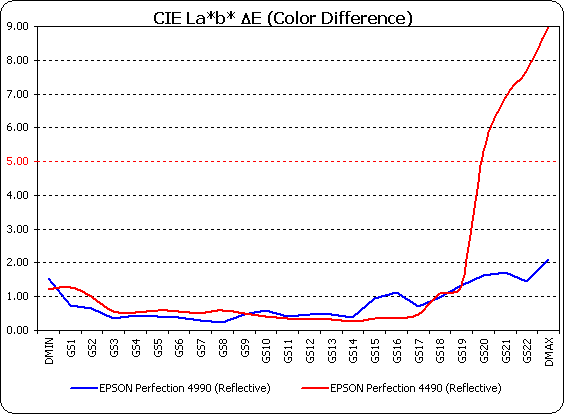
Color Difference для отражающих оригиналов (чем ближе к оси x – тем лучше)

Color Difference для прозрачных оригиналов
Как показывает характер диаграммы, наш сканер заметно проигрывает топ-модели семейства в сканировании отражающих оригиналов. Несоответствия цветов особенно заметны на темных областях мишени. Замечу, однако, что у модели Perfection 4990 производителем усилена синяя составляющая спектра лампы, тогда как у нашего испытуемого такого свойства нет. Отсюда и проигрыш.
Профайлинг плавно подвел нас к самой, пожалуй, ключевой главе нашего тестирования, исследующей качество оцифровки оригиналов.
Качество сканирования
Как всегда, для начала предлагаю оценить глубину резкости аппарата. Для этого я расположил непосредственно на стекле планшета коллаж из фломастеров, и произвел сканирование. Вот что получилось:
На практике большая глубина резкости позволяет получать четкие изображения в местах разворота книг, что необходимо для корректной работы программ распознавания (OCR).
Следующим оригиналом для оцифровки стала стандартная фотография 10х15 см. Сканирование производилось в трех режимах: Auto Exposure, ICM и в режиме Auto Exposure с задействованной технологией восстановления цветов Color Restoration.

Скан фотографии в режиме Auto Exposure

Скан фотографии в режиме ICM

Скан фотографии с использованием системы восстановления
цветов Color Restoration
Как видим, наилучший результат – это сканирование с использованием фирменного ICM-профайла. Применение же функции Color Restoration влечет за собой усиление B-канала, что приводит, как видите, к искажению оригинальных цветов.
При оцифровке отражающих оригиналов, коими являются обычные фотографии, Perfection 4490 не предоставляет возможности пользователю выбрать какой-либо режим удаления пыли и царапин. В данном случае и Digital ICE, и Dust Removal в окне драйвера становятся неактивными.
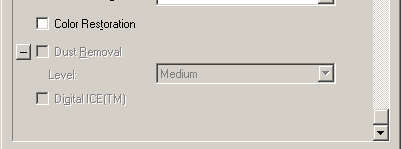
Замечу, что технология Digital ICE for Prints хорошо зарекомендовала себя в топ-модели EPSON Perfection 4990, но тем более не понятно ее отсутствие у нашего испытуемого. Сей факт делает сканер Perfection 4490 менее привлекательным для потребителя. В частности, если попытаться сравнить сканеры EPSON с их главным (на мой взгляд) конкурентом – аппаратами Canon CanoScan, то ситуация просто явно складывается не в пользу EPSON. Судите сами: даже у самой младшей модели семейства CanoScan при оцифровке отражающих оригиналов используется технология подавления пыли (опция Reduce Dust and Scratches), которая, как показало одно из наших предыдущих тестирований, вычищает пыль с поверхности фотографии подобно мощному бытовому пылесосу. Более того, даже самая младшая модель сканера семейства CanoScan оснащена аппаратной технологией FARE Level 2. Компания EPSON аналогичными достижениями в моделях младшего и среднего ценовых диапазонов, к сожалению, похвастаться не может.
Давайте теперь посмотрим, как обстоят дела с качеством оцифровки прозрачных оригиналов. Для этих целей, помимо тестовой мишени IT8, я отобрал среднеформатный слайд и старенькую негативную 35-мм пленку.

Результат сканирования среднеформатной пленки

Фрагмент скана в "натуральную" величину (на оптическом
разрешении) с применением Digital ICE for Films
В части сканирования среднеформатной пленки никаких серьезных замечаний у меня не возникло – сканер достаточно хорошо справился с задачей. Однако небольшое окно в рамке держателя для пленки данного типоразмера не позволяет сканировать два кадра за один прием – в размер помещается только "полтора" кадра.
Следующим оригиналом для сканирования стала 35-мм негативная пленка, которая оцифровывалась в режиме Auto Exposure, а также с включенной функцией Digital ICE for Films. Результаты смотрите ниже:

Оцифрованный фрагмент без использования Digital ICE for Films

Тот же фрагмент, но с включенным Digital ICE for Films
Скан черно-белой негативной пленки с использованием Digital ICE for Films приведен чисто для примера. Дело в том, что работа аппаратно-программной системы Digital ICE for Films не распространяется на пленки такого типа, а также на пленки Kodachrome 64 Professional, о чем дополнительно сообщается на сайте ее разработчиков. Как видите, в этом случае на оцифрованном изображении появляются такие искажения, которые не убираются уже никакой постобработкой.
И в заключение предлагаю оценить сканы тестовых мишеней. По ним вы сможете составить итоговое собственное мнение о качестве оцифровки сканером данных оригиналов.
Фотография 5х7

Скан отражающей мишени Kodak Q-60R2 на "автомате"
(Auto Exposure)

Скан отражающей мишени Kodak Q-60R2 с использованием
системы ICM Color Management

Скан отражающей мишени Kodak Q-60R2 без коррекции цвета
Слайд 35-мм

Скан прозрачной мишени Kodak Q-60E3 на "автомате"
(Auto Exposure)

Скан прозрачной мишени Kodak Q-60E3 с использованием
системы ICM Color Management

Скан прозрачной мишени Kodak Q-60E3 с использованием
системы ICM Color Management и включенной функцией
Digital ICE for Films

Скан прозрачной мишени Kodak Q-60E3 без коррекции цвета
Достоинства и недостатки
Достоинства:
Функциональное ПО;
Хорошее качество сканирования
Недостатки:
Непрактичные и неудобные крепления лент 35-мм пленки;
Посредственная работа Digital ICE for Films;
Не реализована поддержка Digital ICE for Prints;
Не поддерживается функция Dust Removal при работе с фотографиями;
Явно завышенная цена
Заключение
Итак, подходит к своему логическому завершению эта статья, и теперь самое время расставить точки над i. Сканер EPSON Perfection 4490 в варианте PHOTO запомнился мне какой-то "безыдейностью". Довольно высокая цена ($320) и отсутствие реализации некоторых полезных функций ставят жирный знак вопроса на потребительской ориентированности данной модели. Чисто с конструктивной точки зрения, сканер не понравился тем, что его планшет не имеет достаточную жесткую фиксацию с корпусом, в результате чего собственная упругость фиксатора крышки производит сдвижку планшета при закрытии. Также конструктивно не продуманы рамки держателей прозрачных оригиналов, о чем я говорил выше. Запомнилась некорректная работа технологии Digital ICE for Films при работе с пленками, а также полное отсутствие функций дезавуирования пыли и царапин для отражающих оригиналов.
На мой взгляд, сканер вряд ли найдет своего покупателя. На рынке существуют более совершенные модели и за меньшие деньги. В итоге, EPSON Perfection 4490 стал тем сканером, который заставил усомниться в безупречности семейства Perfection.
Как всегда, если возникнут какие-либо вопросы, я с удовольствием на них отвечу: artist@mail.ru.